AutoCAD Hachurer avec un bloc
Vous cherchez des solutions à vos problèmes ou des infos sur une version plus récente ?
Parcourez SUR CETTE PAGE l'ensemble des articles de nos experts à propos d’AUTOCAD (dernières et anciennes versions)!
AutoCAD Hachurer avec un bloc
Vous devez remplir une zone par un motif d'hachure non disponible : 3 solutions :
I Créer un motif d'hachures
Soit créer un motif d'hachure, mais c'est long et compliqué, voir l' aide personnaliser un motif d'hachure.
Il faut éditer un fichier .PAT à placer dans un dossier le dossier support.
II Trouver un motif personnalisé sur internet
Soit trouver sur internet un motif d' hachure (fichier .PAT) :
Motif d'hachures du site : cadhatch.com
III Hachurer avec un bloc avec SuperHatch du menu express
Avec AutoCAD(complet et non LT) à partir du menu express vous trouverez la fonction SuperHatch depusi le ruban Express.
SuperHatch propose d'hachurer une zone à partir d'un bloc.
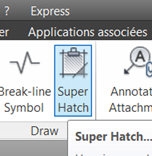
Vous avez AutoCAD mais pas de menu express, voir l'article
Cette fonction ne créé pas de motif d'hachures mais duplique plusieurs fois le bloc dans la zone et créer un groupe de ces copies de blocs.
- Créer un bloc (à partir des objets à dupliquer)
- Commande Superhatch du menu express
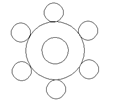

- choisir Block et sélectionnez un bloc
- Placez le bloc et définir l'échelle.
Is the placement of this BLOCK acceptable? {Yes/No] : y - Définir l'espace autour du bloc. (rectangle de couleur magenta)
Select a window around the block to define column and row tile distances.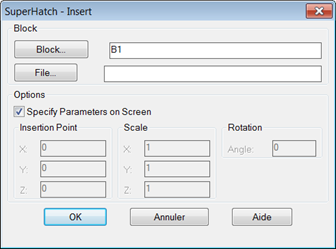
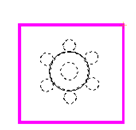
- Donnez un point dans la zone à hachurer
Specify an option [Advanced options] :
On obtient :
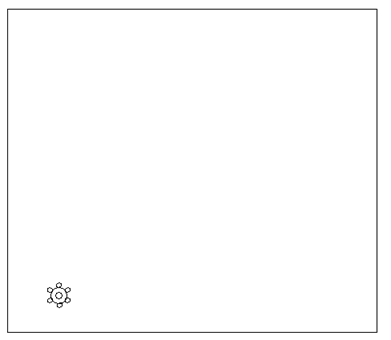

Remarque AutoCAD créé un groupe de l'ensemble : les blocs + le contour.
Vous pouvez rendre le groupe non sélectionnable et supprimer des copies du bloc.
Voir un exemple exemple de superhatch
A bientôt sur ce site
Ces articles peuvent vous intéresser :




